Para acceder desde el exterior, simplemente sabiendo nuestra ip pública y abriendo el puerto 8123 podríamos acceder. Pero aquí lo haremos de forma segura y con tan solo 2 add-on, DuckDNS y File editor que debemos de instalarlos antes de nada (si no los tenéis ya, si vienes del post anterior):
Empezamos:
- 1- Cambiar a ip fija:
Así abriremos el puerto 8123 a la nueva ip y en caso de reiniciar el router no nos cambiará.
- 2- Abrid el puerto 8123 en vuestro router o redireccionad otro puerto a este, cada uno como más le guste. Aquí no pongo ejemplos ya que hay variedades de routers y de sus respectivos manuales de cómo abrirlos por la red.
- 3- Duckdns: Sirve para poder acceder mediante un dominio gratuito en vez de nuestra ip, ya que muchos pueden tener ip dinámica, que cambia en cada reinicio del router y con este add-on, nuestra ip se sincronizará con duckdns y no tendremos que preocuparnos:
-Vamos a la web de DUCK DNS y nos registramos de manera sencilla, nos mostrará el apartado de gestión y creamos un nuevo dominio:
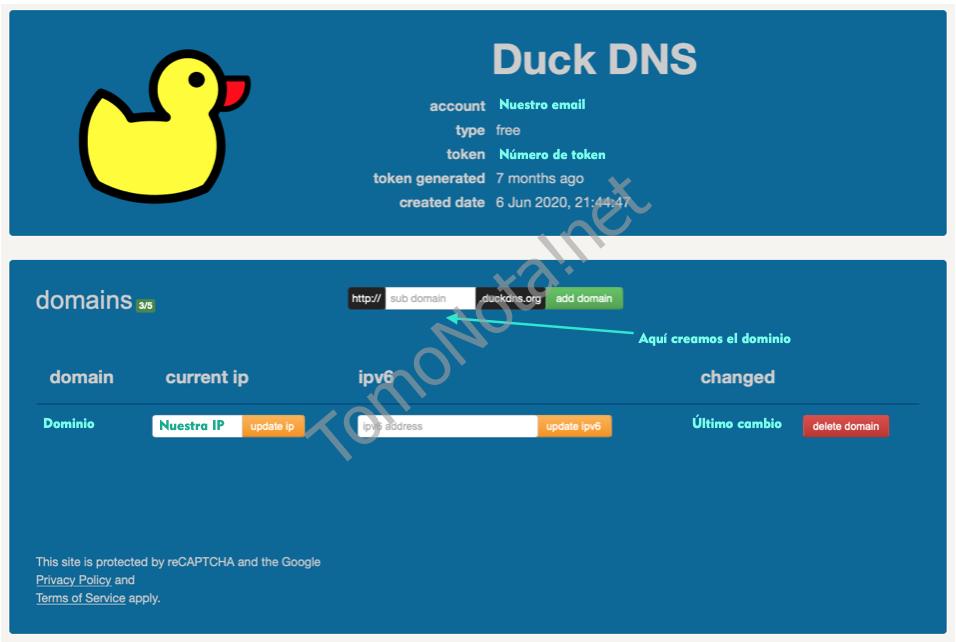
Ahora pasamos a la configuración del add-on Duck DNS:
-En el menú de supervisor, dentro del add-on, en la pestaña de configuración, veremos el eiguiente código y añadiremos nuestros datos:
lets_encrypt:
Importante activar Let’s Encrypt para hacer la conexión segura.
accept_terms: true – Ponemos » true » para activar Let’s Encrypt
certfile: fullchain.pem
keyfile: privkey.pem
token: AQUÍ nuestro número de token de Duck DNS
domains:
– AQUÍ el dominio creado, ejemplo: tomonota.duckdns.org
aliases: []
seconds: 300
Guardamos la configuración y nos vamos a «File Editor»
-En File Editor: Vamos a la carpeta, y seleccionamos configuration.yaml, se nos abrirá a la derecha para editarlo y añadiremos el siguiente código:
#Example configuration.yaml entry for the HTTP component
Como indica en la documentación del add-on
http:
ssl_certificate: /ssl/fullchain.pem
ssl_key: /ssl/privkey.pem
Guardamos esta configuración y reiniciamos desde
-Configuración, pestaña de Controles de servidor y Reiniciar.
Adjunto ejemplo con imágenes:
Ahora, una vez reiniciado HA, para acceder, tenemos que hacerlo mediante https, tanto con el dominio creado en Duck DNS como en local:
https://tomonota.duckdns.org:8123
https://192.168.1.122:8123
Y con esto es todo, espero que os sirva de ayuda.
Un saludo.


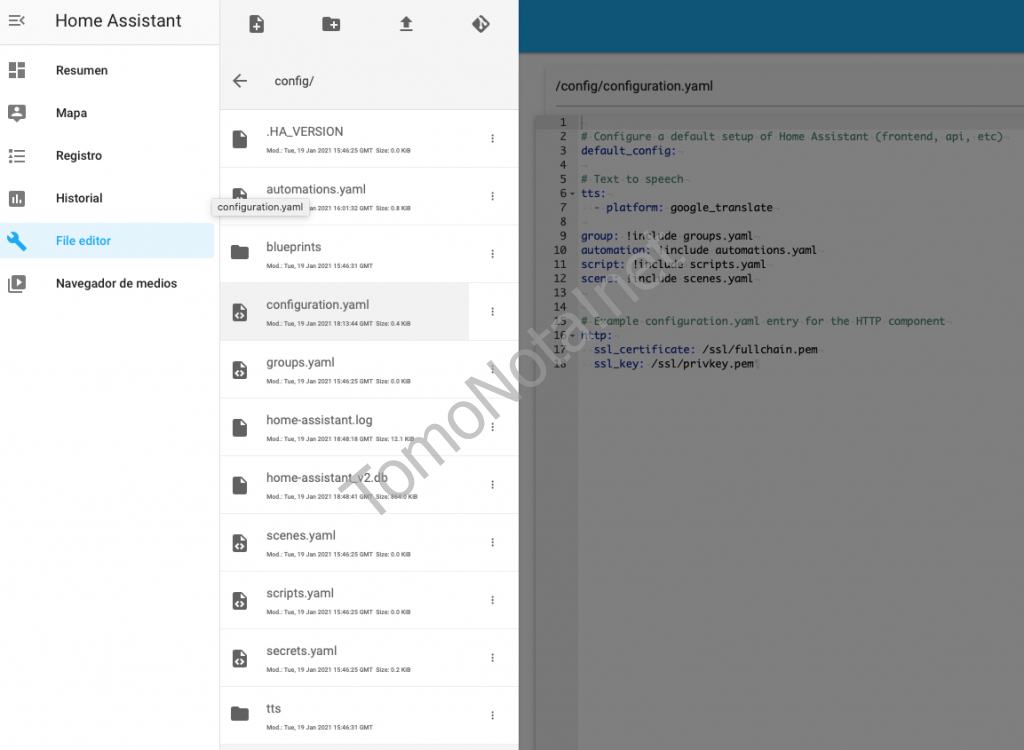
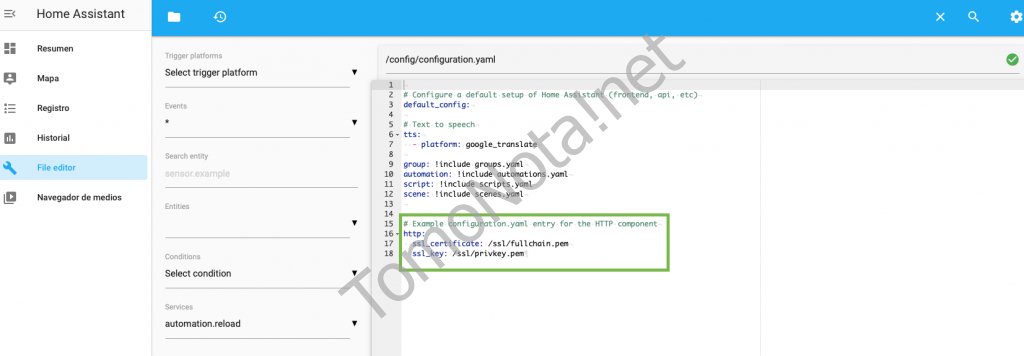
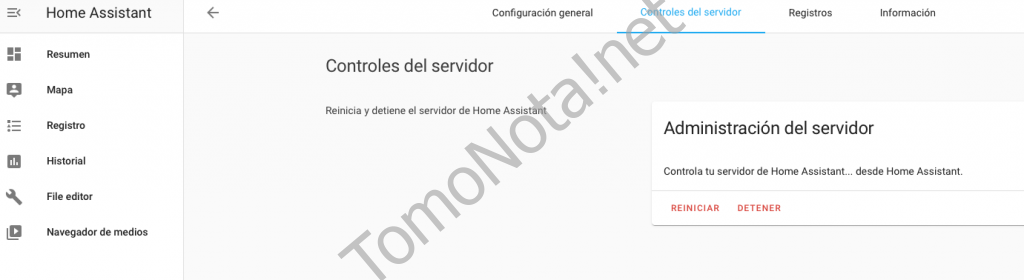



hola, buenas tardes . Hice todo tal y como indicas en tu web y se me fastidió todo no pude volver acceder a home assistant. Hablé con la compañía telefonica y me «configuraron una ip dinámica». Despues de eso pude acceder y solicité que me abrieran el puerto 8123. Creé un dominio nuevo en duckdns y seguí todos los pasos. Reinicié y ahora cuando quiero acceder , si es con el dominio duckdns imposible y si es con la ip, me sale el icono de homeassistan en el centro de la pantalla y pone Unable to connect to Home Assistant.RETRY.
Se puede hacer algo o lo doy por perdido?
Gracias y un saludo
Hola!
Habrá alguna configuración que no esté bien o haga falta actualizar Home Assistant.
Intenta acceder por local: https://ip.home.assistant:8123 La ip local que tenga, pero es importante el https.
Prueba con eso para acceder.
Hola, buenas,
me acaba de pasar a mi lo mismo. Lo he solucionado limpiando las cookies. Mano de santo .-)
Saludos